Mac如何卸载软件
1、首先我们需要找到电脑中的Finder,在我们Dock栏下方最左边第一个,找到后点击进入。

2、进入之后需要点击左侧菜单中的应用程序,找到后点击进入。
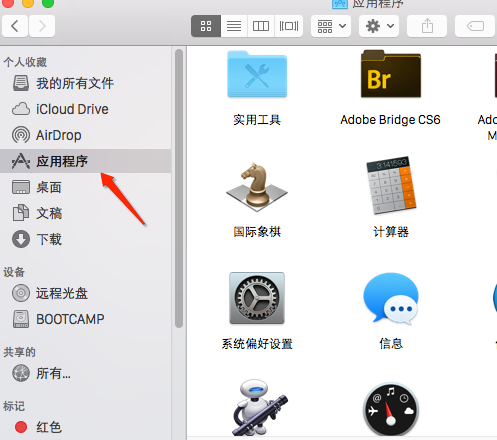
3、进入应用程序之后我们就可以查看到电脑中所有的程序,想卸载掉那个就用鼠标右键点击,选择下拉菜单中的移动废纸篓。
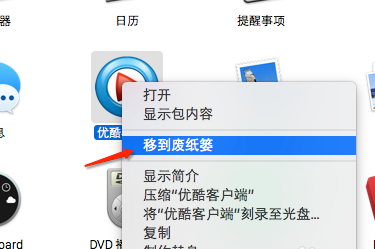
4、如果我们将需要卸载的程序都已丢入废纸篓后,电脑桌面下方Dock栏中找到垃圾桶图标的程序点击清倒废纸篓。
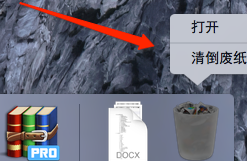
注意若清倒后就很难再恢复了,与Windows中的清理回收站一样,所以卸载之前需要考虑是否要卸载该软件。
如何卸载Mac自带软件
由于Mac系统对自身携带的程序进行了保护,如果我们需要卸载的话必须先取消保护的限制。
1、我们先将电脑进行重启,在重启电脑的过程中按住command+R进入到恢复工具界面,找到上方实用工具点击选择下拉菜单中的终端。
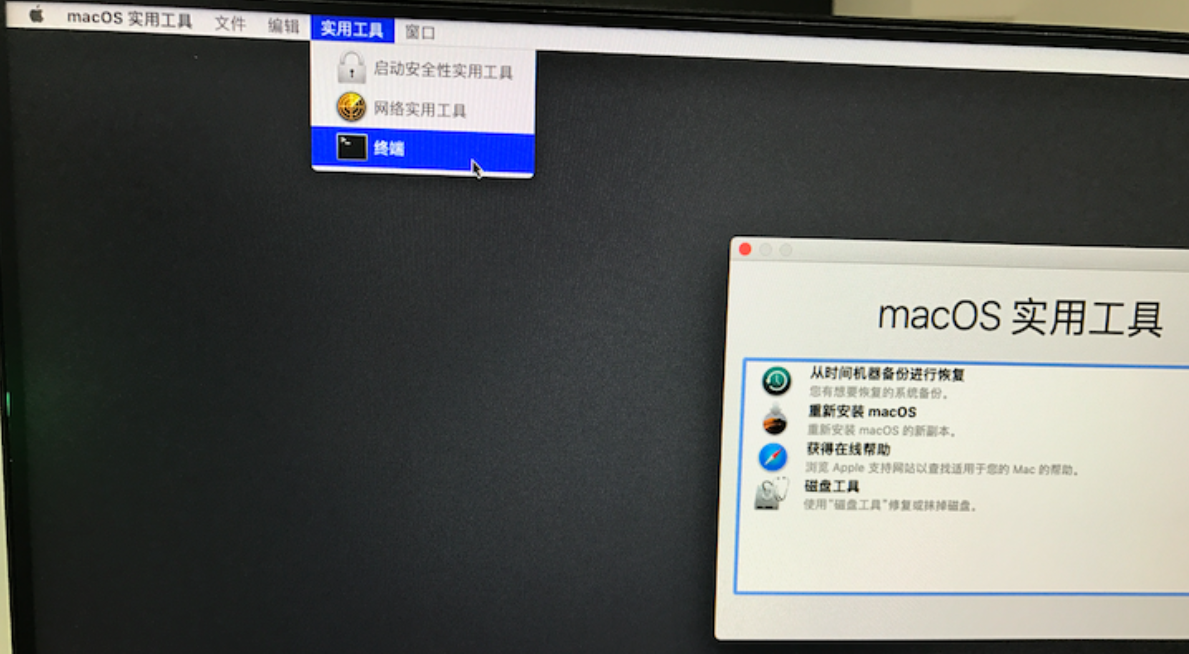
2、进入终端之后需要注意了,我们在终端输入指令:csrutil disable
若看到提示成功就已经解除权限的控制了。
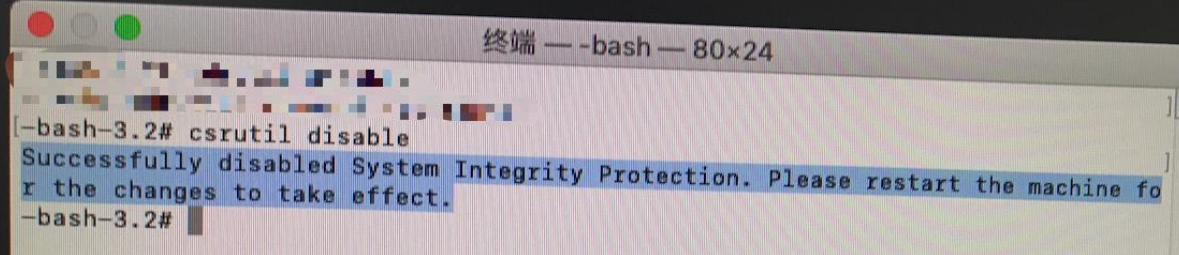
3、进入Root:再次重启电脑,这次直接点击右上角苹果标记重新启动,这次重启之后什么都不需要操作,打开终端,在终端中输入指令:sudo -i

4、终端会提示需要输入密码才可以进入Root目录

5、注意这里若需要删除程序需要输入指令,比如:rm -rf /Applications/iTunes.app
若不会操作请到电脑查看程序对应的路径再进行操作,以免删除错误

6、删除完后我们需要恢复电脑的保护权限,重启电脑按住command+R进入恢复工具界面,再打开终端,在终端输入指令:csrutil enable
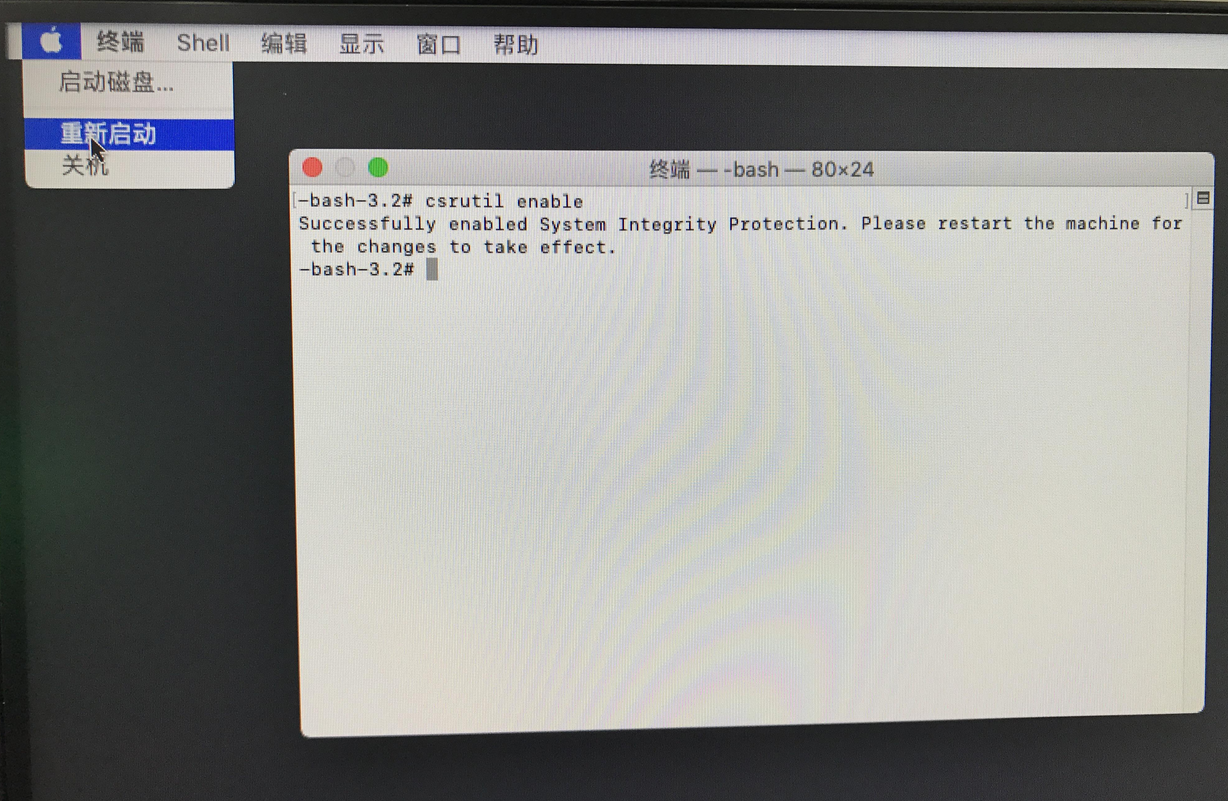
以上就是Mac如何卸载软件以及如何卸载Mac自带软件的全部内容,最后小编也希望能帮助到各位小伙伴,若还想查看其它游戏攻略资讯尽在本站!
以上就是下载app网小编为您带来《Mac卸载软件教程》的相关内容介绍了,希望对您能有所帮助。如还有其它不懂的,可以查看更多软件卸载的相关的内容!本站每日都会为您更新全新的游戏攻略和软件资讯,感兴趣的可以关注收藏本站哦。
上一篇 :方舟生存泰坦巨龙位置
下一篇:手机卸载软件教程